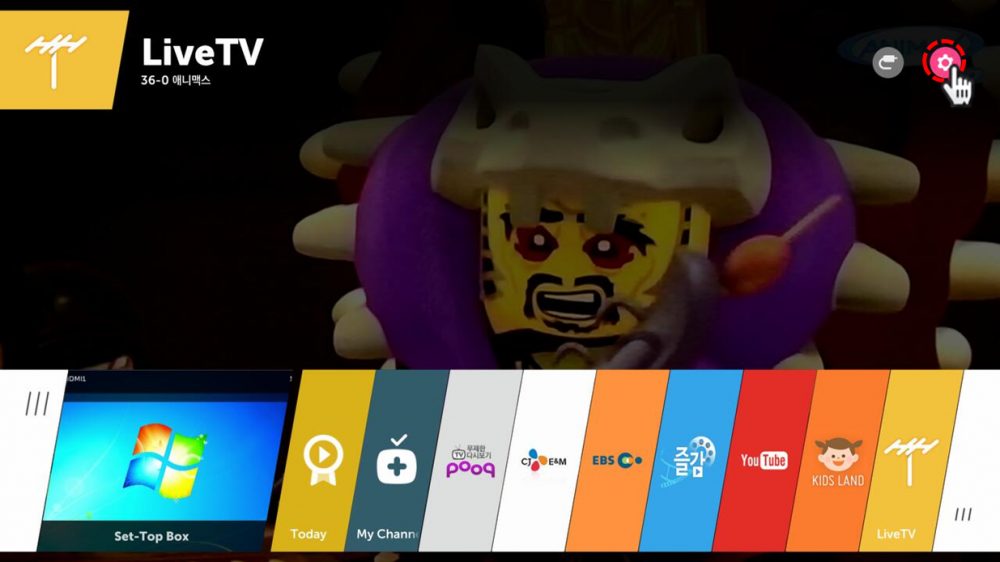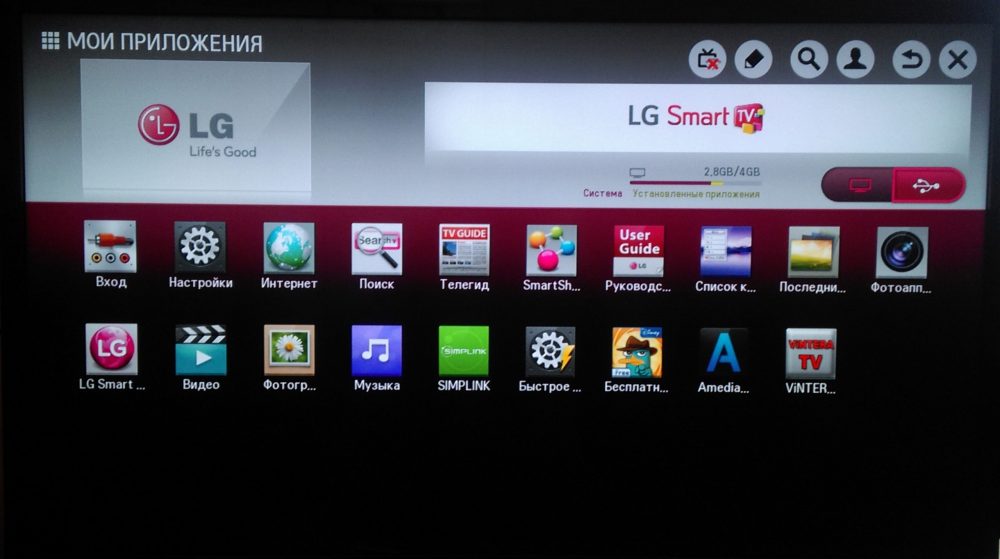- Как настроить Smart TV на телевизорах марки LG: первичная настройка, подключение каналов
- Подключение телевизора LG Смарт ТВ к сети
- Как подключить Смарт ТВ на телевизоре ЛЖ с помощью кабеля
- Подключение при помощи Wi-Fi: необходимое оборудование, как включить вай фай на телевизоре lg и дальнейшие действия
- Как настроить Smart TV на телевизоре LG
- Подключение интернета
- Регистрация
- Установка приложений
- Настройка каналов
- Операционная система WebOS для телевизоров LG – особенности и правильная настройка
- Что такое WebOS
- Создание учётной записи LG
- Настройка операционной системы
- Обеспечиваем связь с интернетом
- Убираем рекламу
- Связываем телевизор и компьютер посредством Smart Share
- Установка приложений
- Установка из LG Content Store
- Ручная установка
- Как очистить кэш
- Удаление приложений
- Обновление ОС
Как настроить Smart TV на телевизорах марки LG: первичная настройка, подключение каналов
Правильно настроив функцию Smart TV на телевизоре LG, пользователи получат возможность просматривать пакеты телеканалов через интернет при наличии беспроводного соединения, не используя дополнительное оборудование.
Подключение телевизора LG Смарт ТВ к сети
Вначале необходимо осуществить подсоединение устройства к сети Интернет. При подключении к своему поставщику услуг клиенту предоставляются дополнительные возможности в большом объёме, обеспечиваемые использованием LG Смарт ТВ. Это имеет определённые положительные моменты:
- воспроизведение онлайнового медиаконтента;
- наличие доступа к интернет-телевещанию;
- возможность просматривать любимые фильмы из бесплатного перечня;
- выполняется запуск выбранных приложений и видеоигр;
- возможность использования дополнительных функций.
Чтобы использовать технологию Смарт ТВ, существует два способа подключения телевизора к сети интернет:
- с помощью кабеля – используется при возможности удобного подсоединения провода к телевизору или при отсутствии домашней сети Wi-Fi;
- при помощи беспроводной сети Wi-Fi.
При обоих способах подключения отличаться настройки будут только на первой или последней стадии.
Как подключить Смарт ТВ на телевизоре ЛЖ с помощью кабеля
Чтобы выполнить подключение таким образом, потребуется введение сведений в ручном режиме.
Если существует привязка соединения к определённому адресу, то его можно найти в инструкции к телевизору и сообщить поставщику услуг. Адрес также можно выяснить, посетив службу поддержки и выбрав необходимые сведения о модели.
Заранее необходимо обзавестись дополнительным проводом, который можно приобрести в компьютерном магазине, чтобы обеспечить постоянное соединение с интернетом. При наличии внутри помещения одного основного кабеля, проведённого поставщиком услуг, нужно позаботиться о наличии специального разветвителя. При помощи подобного устройства можно выполнить подсоединение нового провода к телеприёмнику.
Порядок действий при подключении через кабель:
- Выполняется соединение гнезда разветвителя с LAN, расположенного с задней стороны корпуса Smart TV:
- При помощи дистанционного пульта нужно зайти в основное меню и нажать Home.
- В “Настройках” необходимо перейти к разделу “Сеть” и опции “Сетевое подключение”.
- Нужно нажать “Настроить подключение” и выбрать “Список сетей”.
- Нажать опцию “Проводная сеть”.
- Обновить.
- Через некоторое время нажать “Готово” для завершения подключения телевизора к сети Интернет.
Подключение при помощи Wi-Fi: необходимое оборудование, как включить вай фай на телевизоре lg и дальнейшие действия
Вторым вариантом является подключение через роутер. В этом случае предполагается следующий порядок действий:
- Необходимо включить телевизор с роутером.
- С помощью дистанционного пульта нужно зайти в главное меню и нажать “Home”.
- В настройках нужно перейти к разделу “Сеть” и выбрать “Сетевое подключение”.
- Выбираем “Настроить подключение” и перейти к списку сетей.
- Выбрать опцию “Беспроводная сеть”.
- Из появившегося перечня нужно выбрать собственный Wi-Fi роутер.
- Далее необходимо ввести пароль от своей Wi-Fi сети (как в случае настройки ПК или прочих гаджетов).
- Подтвердить действие.
- После небольшого ожидания появится сообщение в виде специального значка о подключении сети.
- Нажать кнопку “Готово” для пользования Интернетом на собственном LG Smart TV.
- Лучше осуществить тестирование сети, посетив какой-нибудь сайт.
Дополнительно можете посмотреть следующее видео, где наглядно показано, как подключить телевизор LG к беспроводной сети Интернет:
Источник
Как настроить Smart TV на телевизоре LG
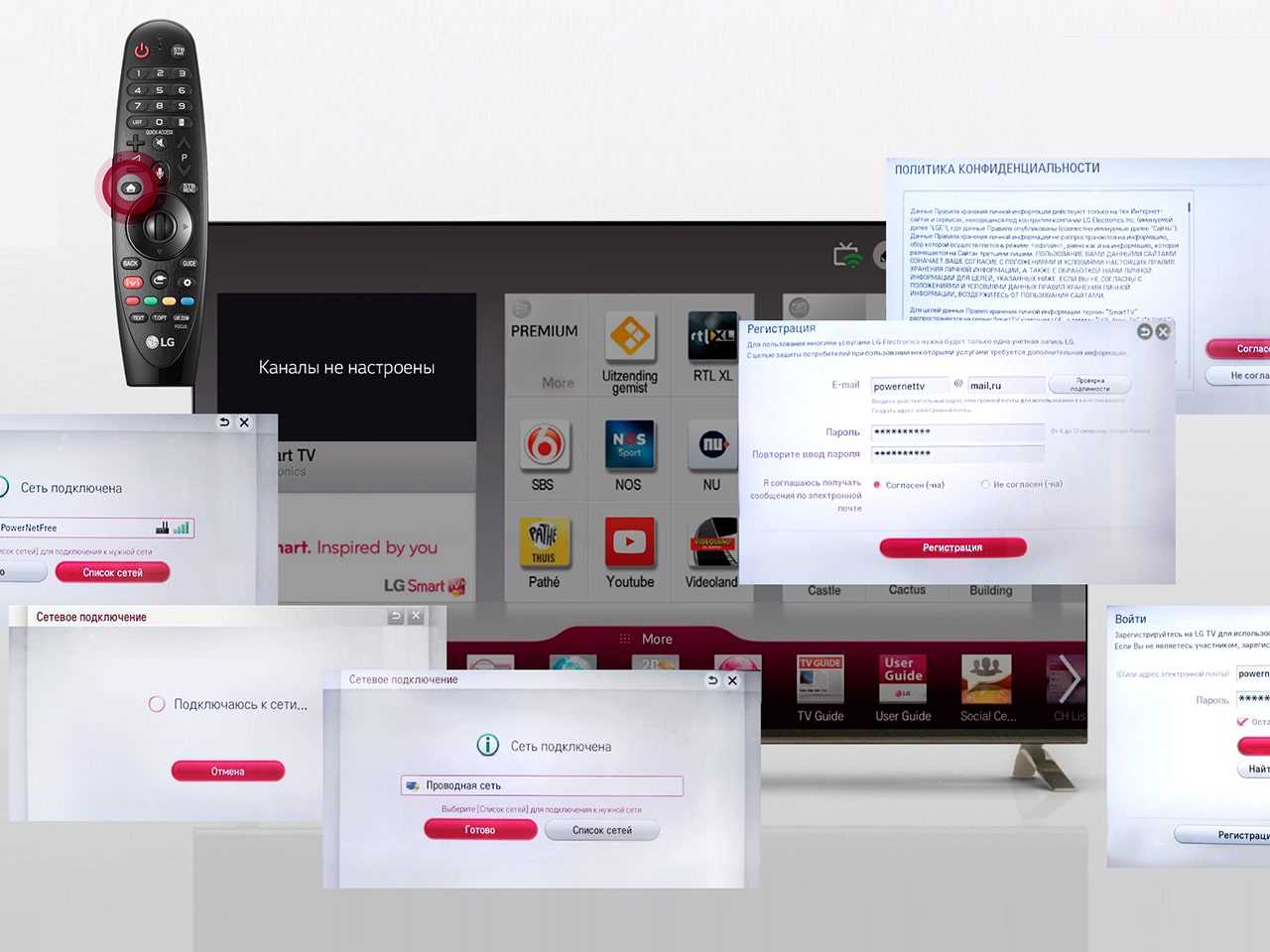
Подключение интернета
Пользоваться LG Smart TV без интернета — все равно что пользоваться автомобилем без бензина! Обязательно подключите свой телевизор к интернету. Желательно использовать полноценную скоростную линию — только так можно будет смотреть, например, спортивные трансляции в отличном качестве. Есть два способа подключения:
- Подключить в LAN-разъем телевизора LG кабель, идущий от роутера (или, менее желательно, прямой кабель от провайдера).
- Подключить телевизор LG к Wi-Fi-роутеру. Советуем пользоваться современными роутерами, обеспечивающими соединение на частоте 5 ГГц.
В качестве временного способа можно использовать USB-модем с сим-картой мобильного интернета или соединение со смартфоном по Wi-Fi Direct.
Регистрация
Перед использованием магазина приложений для Smart TV необходимо зарегистрироваться на официальном сайте LG. Для этого в главном меню нужно выбрать пункт «Войти» и пройти регистрацию по своему адресу электронной почты, а затем подтвердить регистрацию по ссылке из полученного письма.
Теперь можно входить в свою учетную запись. Не забудьте при первом входе поставить галочку «Оставаться в системе», чтобы не вводить пароль каждый раз.
Установка приложений
Заходите в меню Smart TV и запускайте «LG Smart World» (для приложений) или «LG Game World» (для игр). Выбирайте нужное приложение и устанавливайте его! Приложения бывают платные и бесплатные.
Настройка каналов
Заключите договор с провайдером на подключение пакета каналов IPTV и настраивайте IPTV на своем телевизоре LG. Как это сделать — читайте по ссылке («Как настроить каналы на телевизоре LG»!).
Источник
Операционная система WebOS для телевизоров LG – особенности и правильная настройка
Современные телевизоры, обладающие функционалом Smart TV, работают на операционной системе, которая превращает девайс в полноценный мультимедийный центр с многочисленными возможностями, ранее доступными только пользователям компьютеров. С целью формирования единой экосистемы для устройств в составе умного дома, производители в качестве базы обычно используют фирменные ОС. Так, у Samsung – это Tizen, у LG – WebOS, другие бренды, например, Sony, Philips и прочие используют Android TV или иные программные решения, базирующиеся чаще всего на Linux.
Компания LG применяет на своих телевизорах операционную систему WebOS, начиная с 2014 года. Она во многом похожа на Tizen и визуально, и функционально. Пользователи отмечают удобство использования ОС, простоту интерфейса и стабильность. Используемая для реализации расширенного функционала ТВ, операционная система WebOS является одной из лучших Смарт-систем на сегодняшний день. О ней и пойдёт речь в данном материале.
Что такое WebOS
Платформа WebOS, используемая на современных телевизорах со Smart TV марки LG, представляет собой открытую операционную систему на базе Linux. Открытый код позволяет при наличии специфических знаний создавать приложения под Веб ОС, за счёт чего пополнять арсенал софта, адаптированного для работы с девайсами на данной операционке, чтобы расширить её возможности. Благодаря дружелюбному интерфейсу работать в системе просто даже тем пользователям, которые не имеют представления ни о том, что такое WebOS, ни даже что такое Smart TV на телевизоре. Плитки приложений располагаются в нижней части экрана и не закрывают основное пространство для вывода картинки, интерфейс также отличается удобной реализацией навигации и системы поиска.
Операционная система телевизоров WebOS определяет подключённые устройства и предоставляет возможность выполнения различных манипуляций, например: управления умной техникой, взаимодействия с контентом, находящимся в памяти другого девайса, в том числе USB-накопителя, вывода на экран ТВ изображения и прочих действий. Создание сети для работы с другими устройствами осуществляется посредством приложения Smart Share.
Веб ОС может похвастать высокой скоростью работы, стабильностью и гибкой настройкой, позволяющей настроить параметры системы с учётом собственных предпочтений. Большая часть моделей телевизоров LG поддерживает голосовое управление (нужен пульт Magic Remote), а новые OLED комплектуются пультами с гироскопом, позволяющим управлять курсором, меняя положение устройства ДУ в руке.
Есть и возможность использования режима многозадачности, например, не отрываясь от просмотра фильма, можно параллельно общаться в социальной сети. Кроме телеканалов, открывается доступ к просмотру интернет-каналов, возможно воспроизведение медиаконтента, посещение различных ресурсов сети, работа с софтом различных категорий. В наличии у WebOS и собственный магазин приложений LG Store, так что если предустановленных программ недостаточно, оттуда можно скачивать игры и другой софт. При этом ПО, адаптированного под операционную систему WebOS, не так и много, численностью и разнообразием не отличается и игровой контент.
Создание учётной записи LG
Для доступа ко всем возможностям Smart TV необходимо создать аккаунт LG. Создание профиля LG предполагает следующие действия (рассматриваем регистрацию с использованием пульта):
- идём в «Настройки», нажав кнопку с изображением шестерни (или «Setting»);
- выбираем расширенные настройки (три точки);
- переходим в раздел «Общие», находим «Управление учётной записью»;
- выбираем «Создать учётную запись» и отмечаем предложенные пункты, после чего подтверждаем действие;
- указываем адрес электронной почты (он будет далее применяться как логин), дату рождения и произвольный пароль, нажимаем «Регистрация»;
- на указанный ящик должно прийти письмо, заходим в почту для подтверждения регистрации.
Осталось только авторизоваться и пользоваться преимуществами работы с ВебОС, например, устанавливать приложения из фирменного магазина.
Настройка операционной системы
Подключение устройств к телевизору с функцией Смарт-ТВ и операционкой ВебОС, а также настройку параметров сможет выполнить пользователь даже с минимальными навыками. Настроить ТВ и правильно выполнить требуемые действия поможет интегрированный анимированный помощник, появляющийся с приветствием на экране. Необходимые настройки можно произвести, нажав на пульте «Меню» и перейдя в раздел опций.
Обеспечиваем связь с интернетом
- жмём на пульте «Меню» и переходим в «Настройки» (значок шестерни);
- идём в раздел «Сеть»;
- здесь выбираем тип подключения (проводное предполагает подключение посредством кабеля LAN и соединения с ТВ и модемом, беспроводное – ввод пароля от сети).
По окончании настроек телевизор будет автоматически подключён к интернету.
Убираем рекламу
Избавиться от рекламы можно путём подмены DNS, для чего выполняем следующее:
- идём в настройки девайса, раздел «Сеть»;
- переходим в меню расширенных настроек, убираем здесь отметку возле пункта «Автоматическое подключение»;
- в строчке DNS прописываем адрес 176. 103. 130. 130 (это DNS от Adguard).
Связываем телевизор и компьютер посредством Smart Share
Синхронизация устройств посредством Smart Share позволит связать девайсы и получить телеприёмнику полный доступ к папкам ПК. Для этого выполняем:
- качаем софт Smart Share с официального сайта LG и ставим на комп;
- запускаем программу, новое окно предлагает три типа просмотра: фото, видео и музыка;
- идём в раздел «Параметры» и активируем доступ;
- в открывшемся окне «Мои файлы» добавляем папку (к ней будет открыт доступ) и жмём «Применить».
Теперь перейдём к настройке телевизора:
- на главном экране (жмём кнопку с изображением домика на пульте ДУ) выбираем раздел «Мои приложения»;
- открываем Smart Share и идём на вкладку «Подключённые устройства», в случае удачно выполненной синхронизации каталог с компьютера окажется в этом меню.
Установка приложений
Расширить возможности WebOS и адаптировать систему под собственные предпочтения поможет установка приложений и виджетов.
Установка из LG Content Store
Сервисы могут устанавливаться из магазина LG, для чего нужно проверить соединение с интернетом и выполнить процедуру:
- идём в меню, нажав на пульте ДУ кнопку «Smart» или «Home» (в зависимости от модели);
- прокручиваем меню и находим «LG Store», переходим в магазин;
- выбираем категорию «Приложения и игры», а затем понравившийся софт из списка;
- можно использовать функцию поиска, выбрав её из шторки (кнопка вверх на ПДУ);
- выбрав программу, жмём «Установить», если приложение платное, будут представлены способы оплаты.
Следуя подсказкам, установить несложно и такой софт.
По завершении инсталляции ПО будет доступно в списке установленных на ТВ.
Ручная установка
Чтобы установить ПО вручную, потребуется установленный на ТВ софт для просмотра IPTV. Скачанный файл также должен соответствовать ОС телевизора. Процедура предполагает следующие действия:
- качаем нужный загрузочный файл из сети, разархивируем;
- форматируем USB-флешку и помещаем на неё папку с приложением;
- подключаем накопитель к телевизору;
- переходим с пульта на домашнюю страницу, в правом верхнем углу при подключении по USB появится соответствующий значок, нажимаем на него и выбираем USB;
- выбираем нужный файл и инсталлируем его. Готово.
Сервис LG Плюс каналы от MEGOGO, позволяющий пользователю смотреть онлайн-ТВ, при последующем включении телевизора запускается автоматически на выбранном канале, что очень удобно. Настроить же другое приложение на автозапуск при старте телеприёмника, как это полноценно реализовано на Самсунг и девайсах на Андроид, в ВебОС пока ещё не получится.
Как очистить кэш
Для корректной работы системы периодически важно выполнять очистку кэшированных данных. Чистить кэш рекомендуется и для разгрузки оперативной памяти. Если удалить данные сразу всех установленных приложений, настройки вернутся к заводским, и потребуется повторная авторизация, но обычно хватает и удаления кэша обозревателя.
Как очистить кэш встроенного браузера на телевизоре LG:
- переключаемся в режим Smart TV, для чего жмём на пульте кнопку «Smart»;
- открываем браузер;
- переходим к настройкам (вверху справа);
- в появившемся окошке жмём «Очистить кэш»;
- подтверждаем действие кнопкой «Ок» или «Готово».
Если речь идёт об ошибке переполнения памяти, целесообразно также очистить её от лишних приложений, которые бесцельно занимают место.
Удаление приложений
При необходимости освободить память устройства от неиспользуемого софта его легко удалить. Есть несколько способов это сделать:
- Наводим курсор на приложение, от которого нужно избавиться, и, открыв контекстное меню, выбираем действие «Удалить», после чего остаётся подтвердить намерение.
- Идём из основного меню в раздел с приложениями, выбираем ненужное и перетягиваем его в нижний правый угол до появления сообщения об удалении, подтверждаем действие.
- Переходим в раздел с приложениями и жмём с пульта ДУ кнопку «Изменить», выбираем виджет и нажимаем «Удалить».
Обновление ОС
Периодически для операционной системы доступны обновления, в которых исправлены недочёты предыдущих версий, поэтому при наличии свежей версии желательно обновить ПО.
Рассмотрим, как обновить WebOS на телевизорах LG:
- идём в раздел настроек, где переходим в меню «Поддержка»;
- выбираем «Обновление ПО», здесь жмём на кнопку, отвечающую за проверку обновлений, и при наличии подходящего варианта обновляем систему.
Иногда ОС не может обновиться в автоматическом режиме, в результате потребуется проделать процедуру вручную. Для выполнения обновления в ручном режиме выполняем следующее:
- скачиваем свежую прошивку с официального сайта LG;
- форматируем USB-флешку, создаём папку с названием «LG_DTV», куда помещаем экзешник скачанного софта;
- отключаем телевизор от интернета и подключаем накопитель, обновление выполнится автоматически.
WebOS – очень удобная система, и освоить работу с ней несложно. Единственный минус ОС – небольшое количество программ и игр, поэтому пользователям остаётся ждать, пока арсенал продуктов пополнится новыми разработками или принять в этом непосредственное участие при наличии необходимых навыков.
Источник